







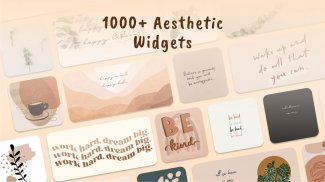
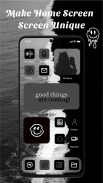
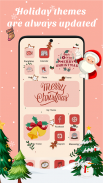


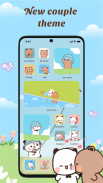


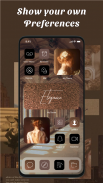
MyTheme
Icon Changer & Themes

Beschreibung von MyTheme: Icon Changer & Themes
MyTheme: Icon Changer & Themes ist die erste Wahl, um Ihren Android-Startbildschirm mit Themen, Symbolen und Widgets in Symbolpaketen anzupassen! Es hilft, Ihre App-Symbole, Hintergrundbilder und Widgets interessanter aussehen zu lassen
Mit MyTheme können Sie App-Symbole auf Ihrem Desktop mit einem von Bildern ändern, um Ihre Persönlichkeit und Interessen widerzuspiegeln. MyTheme bietet eine große Auswahl an wunderschön gestalteten Symbolen, Designs und Screenshots. Mit der Symbolanpassungsfunktion können SIE auch sterben Bilder aus dem Album auswählen, sterben Ihnen am besten gefallen, und sie als Ihr App-Symbol festlegen. Laden Sie MyTheme jetzt herunter, um Ihren Bildschirm neu und schön zu machen!
Mit MyTheme können Sie ganz einfach Ihren eigenen Startbildschirm erstellen! Probieren Sie Ihren Startbildschirm mit Widgets, Symbolen und Hintergrundbildern aus! Sie sich einfach Schritt für Schritt an den Lagern fest, verabschieden Sie sich vom erschöpfenden Bildschirm!
MyTheme bietet Ihnen eine enorme Menge an Stilen, Szene, Universum, Lebendigkeit, Neon, ... Wenn Sie selbst gestalten müssen, können Sie Textstil, Textton oder Einrichtungsbild ändern.
Mit der Timeline-Funktion können Sie kommentieren, Ihr eigenes Symbol erstellen und es auf der Timeline teilen, damit jeder es bewerten und verwenden kann.
Hauptmerkmale MyTheme
- 10000+ Passen Sie den App-Icon-Wechsler an
- Über 5000 Widgets inklusive Datum, Uhr, Kalender, Bibel, Motivation, Batterie, Countdown-Widgets usw
- Viele Arten von Symbolbildern zur Auswahl
- Bieten Sie verschiedene Symbol- und Bildschirmstile an, z. B. frisch, Sci-Fi, Landschaft, schön usw.
- Erlauben Sie das Hochladen von Bildern aus dem Album, um ein Symbol zu erstellen
❉ So verwenden Sie Designs in MyTheme
1) Öffnen Sie die Anwendung, gehen Sie zur Auswahl „THEMEN“ und wählen Sie Ihr Lieblingsthema aus.
2) Wählen Sie Anwendungen aus, für die SIE neue Verknüpfungssymbole generieren möchten. Klicken Sie auf die Schaltfläche „Alle installieren“.
3) Wenn die App um Erlaubnis bittet, „Erlauben“ Sie ihr bitte, das Verknüpfungssymbol auf der Startseite hinzufügen.
4) Jetzt sehen Sie einen Dialog zum Hinzufügen einer Verknüpfung auf der Startseite. Klicken Sie auf „HINZUFÜGEN“.
5) Gehen Sie zum Startbildschirm und sehen Sie sich das Einrichtungsthema an.
❉ Um Wasserzeichen zu vermeiden
Unter Android 8.0 und höher fügt das Android-System dem Verknüpfungssymbol automatisch ein Wasserzeichen Ihrer App hinzu. Mit der Widget-Technologie beweisen wir eine Möglichkeit, Wasserzeichensymbole zu vermeiden, und neu erstellte Symbole sehen aus wie Profis:
👉 Schritte zur Verwendung der Widget-Technologie.
Wie benutzt man
1. Laden Sie Ihr Thema herunter
2. Klicken Sie auf Installieren, nicht auf das Symbol „Installieren“ und es WIRD ein Popup-Fenster angezeigt. Klicken Sie dann auf die Wörter „Zum Entfernen des Wasserzeichens klicken“.
3. Gehen Sie zum Desktop oder Startbildschirm Ihres Telefons und drücken Sie lange auf eine Leerstelle (drücken und halten). Dann öffnet sich das Popup-Menü. Klicken Sie einfach auf die Option „Widgets“.
4. Finden Sie die „MyTheme“-App auf der Widgets-Seite heraus -> Gehen Sie zum Widget „Verknüpfung erstellen“ und wählen Sie „1 × 1“ -> drücken Sie lange darauf (berühren und halten) und ziehen Sie es auf Ihren Startbildschirm.
5. Das Widget unserer App wird automatisch geöffnet. Danach can SIE das App-Symbol ohne Wasserzeichen ändern.
Notiz:
* Für einige Geräte (wie Vivo), die selbst keine Verknüpfungen zum Startbildschirm bereitstellen, gehen Sie normalerweise zu anderen Einstellungen -> Klicken Sie auf Berechtigungen über neue Ansicht verwalten und wählen Sie Desktop-Verknüpfungen -> Apps MyTheme suchen und „Ein“ aktivieren.
* Wenn die Widgets auf Ihrem Telefon nicht aktualisiert werden, gehen Sie zu den Einstellungen in der App > aktivieren Sie die Option „Apps dürfen im Hintergrund ausgeführt werden“.



























